У вас есть несколько членов семьи, которым необходимо использовать один телефон? Некоторые устройства Android обеспечивают многопользовательскую поддержку, поэтому у каждого человека может быть свое собственное пользовательское пространство. Это означает, что вы можете поделиться своим телефоном с коллегами и друзьями, не беспокоясь о том, что они получат доступ к вашим файлам.
В этом руководстве мы рассмотрим, что такое профили пользователей и чем их функциональность отличается от гостевого режима на Android, а затем углубимся в то, как можно настроить несколько профилей пользователей на телефоне Android.
Что такое профили пользователей на Android?
Профили пользователей позволяют вам делиться своим устройством с друзьями и семьей. У каждого профиля пользователя есть собственное место на жестком диске для персонализированных домашних экранов, учетных записей, а также собственных приложений и настроек. Это похоже на то, как несколько пользователей работают на macOS или ПК с Microsoft Windows.
Файлы, приложения и текстовые сообщения не передаются пользователям. Это означает, что каждому пользователю придется организовывать свои приложения и входы отдельно (например, каждому пользователю необходимо будет войти в свою соответствующую учетную запись Аккаунты Gmail ).
Существует четыре типа пользователей:
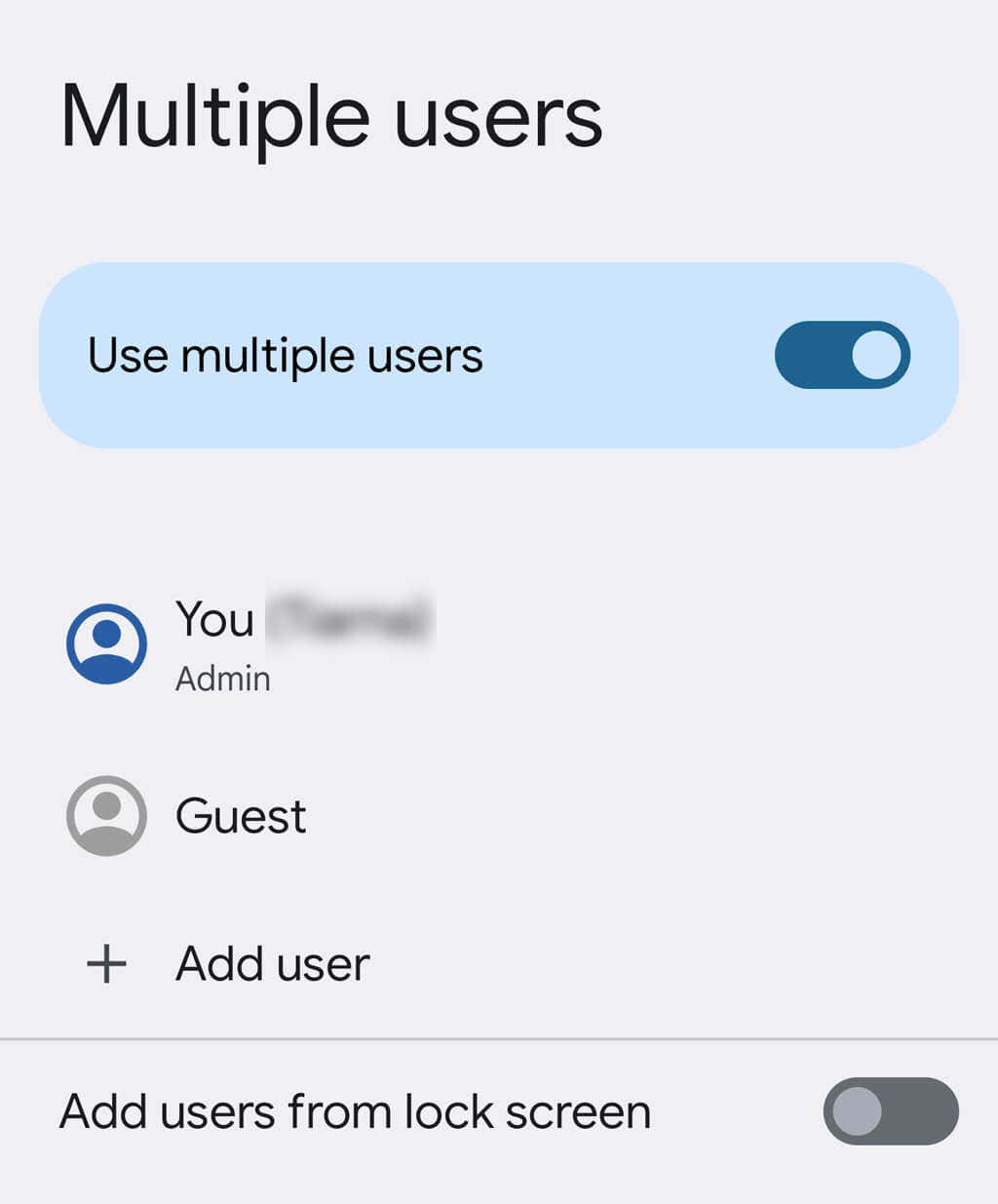
Единственным недостатком нескольких профилей пользователей является то, что они могут негативно повлиять на производительность вашего телефона. Это связано с тем, что каждый профиль имеет собственное хранилище для приложений, а это означает, что приложения устанавливаются несколько раз.
Примечание.Все версии Android поддерживают несколько учетных записей пользователей. Однако некоторые устройства этого не делают. Телефоны Google Pixel поддерживают учетные записи пользователей, а телефоны Samsung Galaxy — нет. С другой стороны, планшеты Samsung это делают. Это контрастирует с Apple, где ни одна версия iOS для iPhone не поддерживает несколько пользователей..
Как добавить профили пользователей на Android
Чтобы настроить несколько учетных записей пользователей:
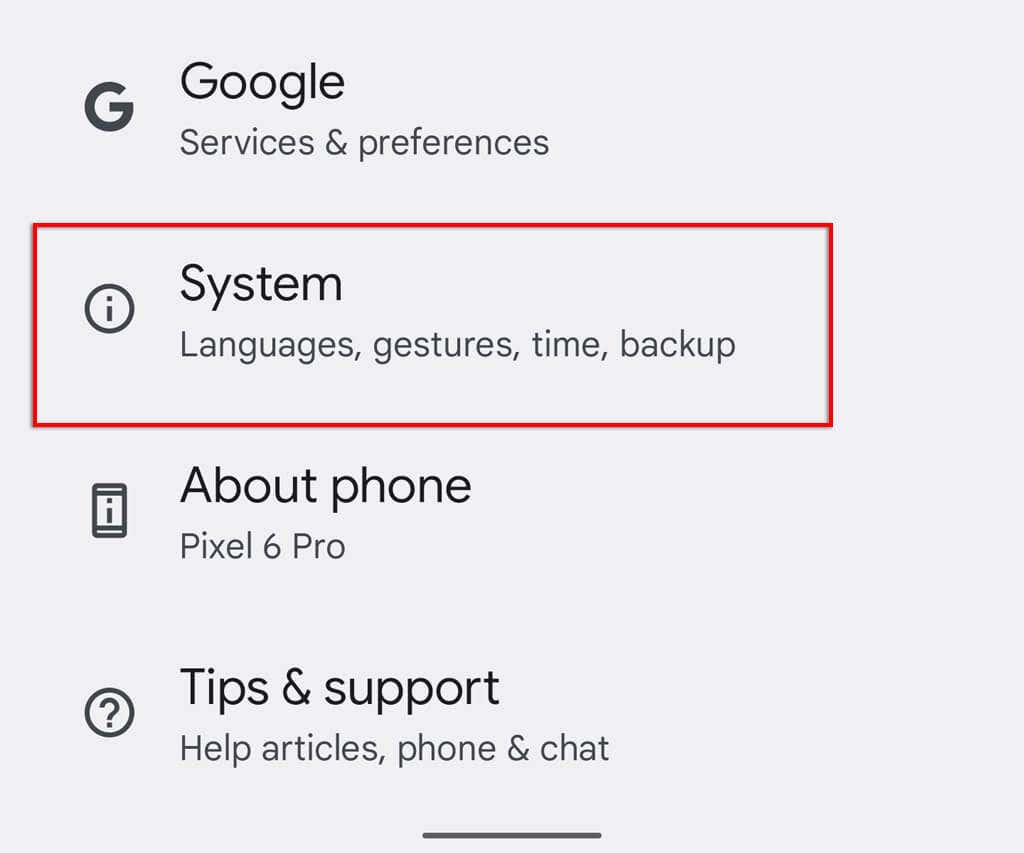
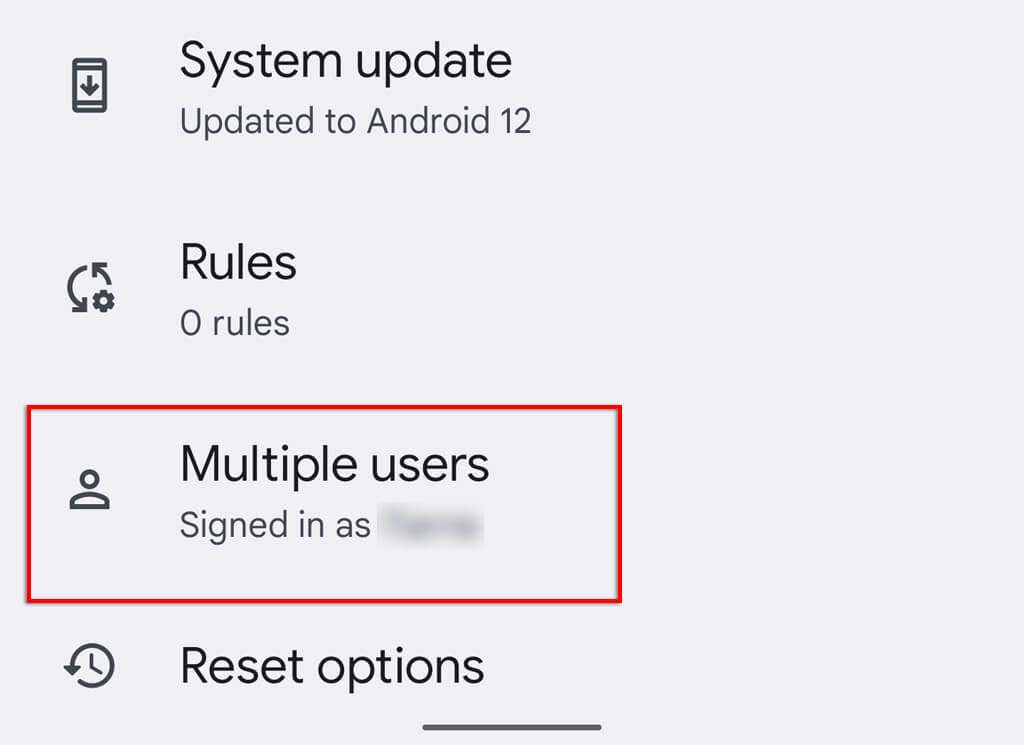
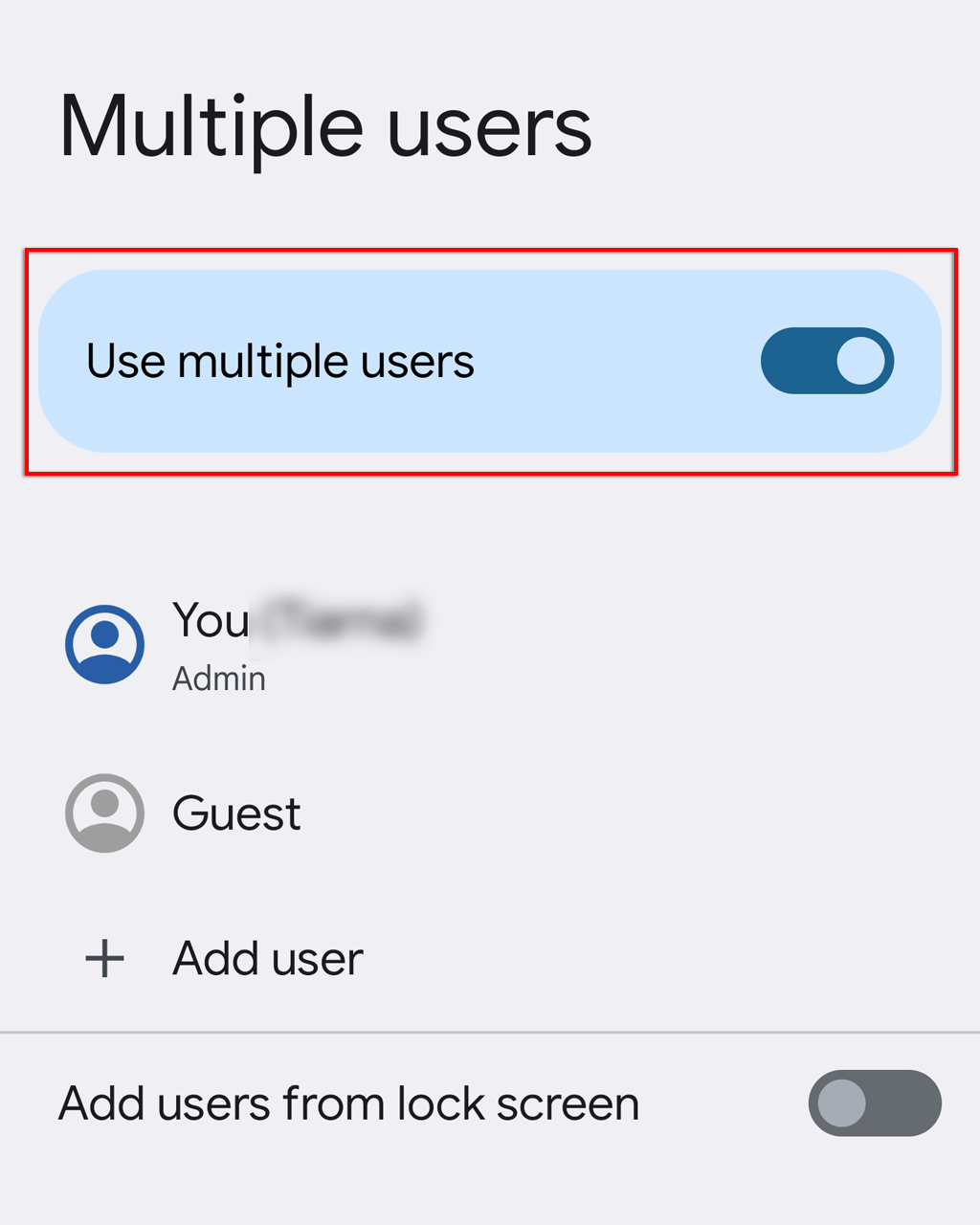
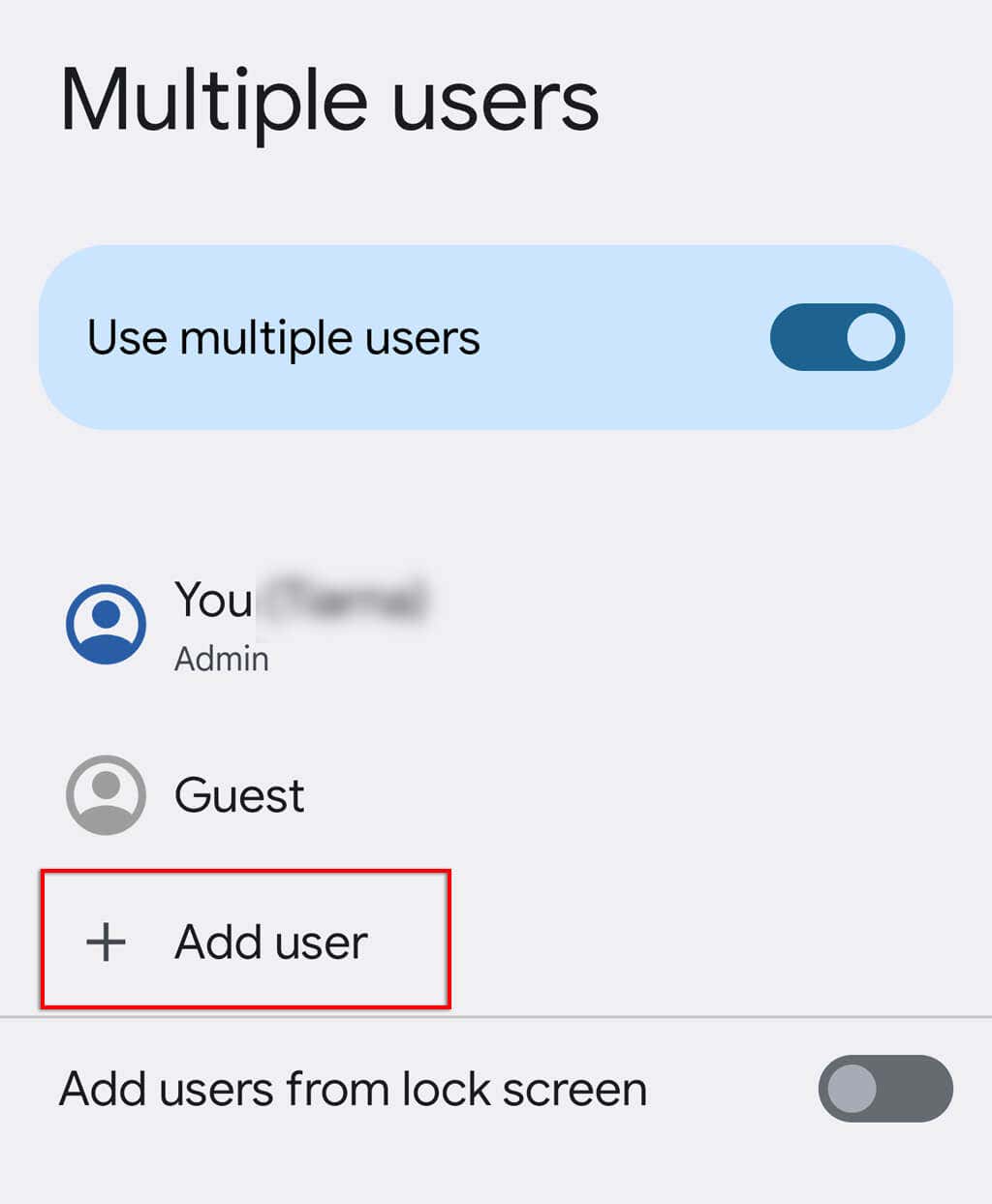
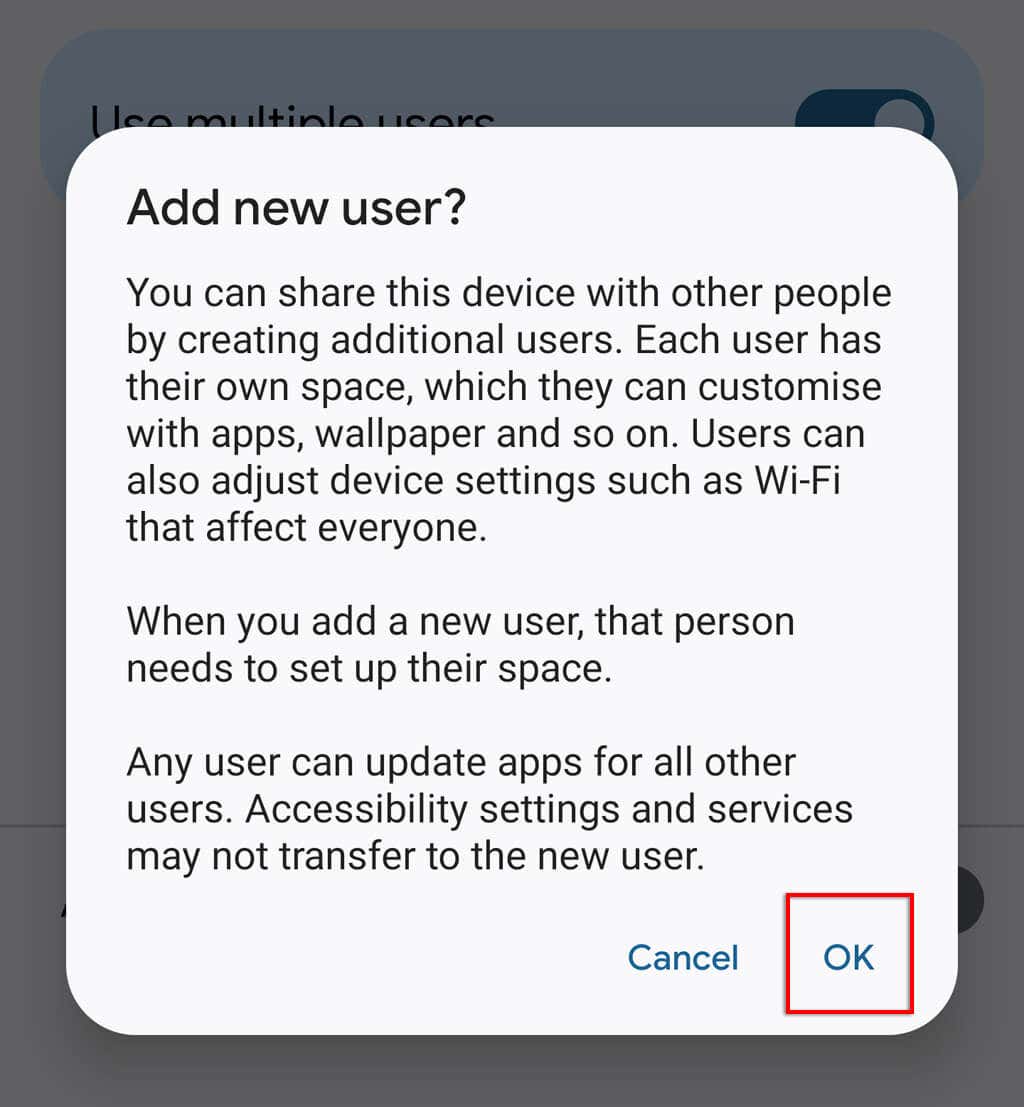
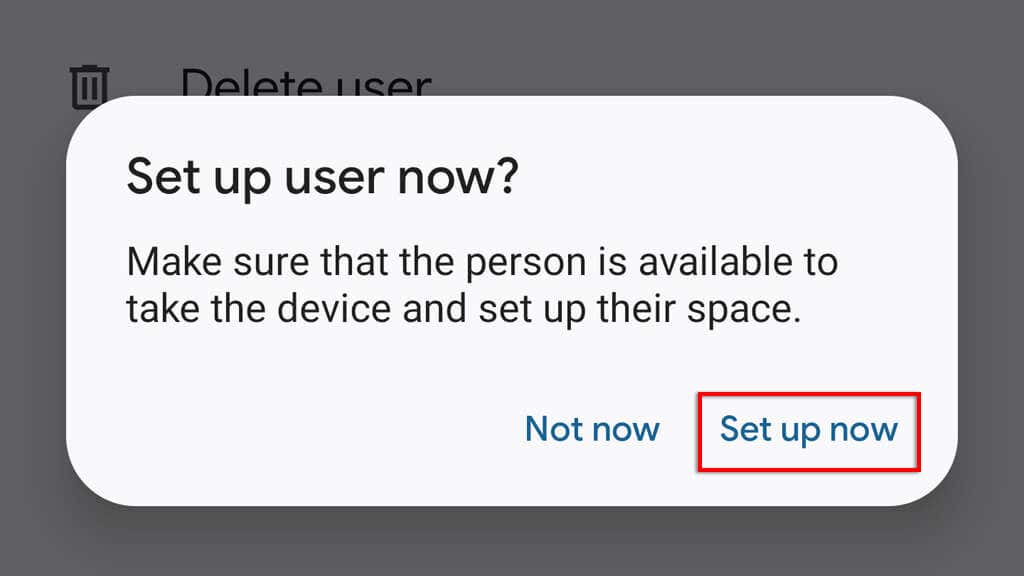
Вот и все! Теперь вы можете настроить профиль пользователя по своему усмотрению.
Примечание.Вы можете добавить столько профилей пользователей, сколько захотите.
Как переключаться между профилями пользователей
Если вы хотите сменить пользователя, просто сделайте следующее:
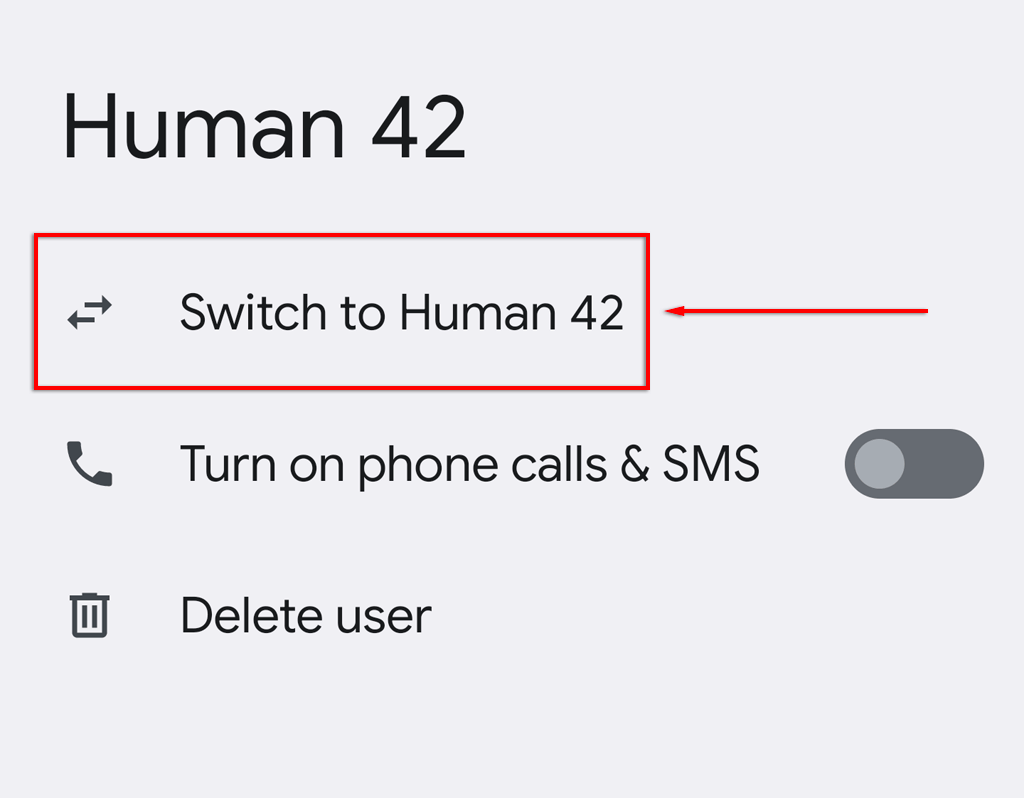
Как удалить профили пользователей
Если вам больше не нужен дополнительный профиль пользователя, вы можете удалить его, выполнив следующие действия:
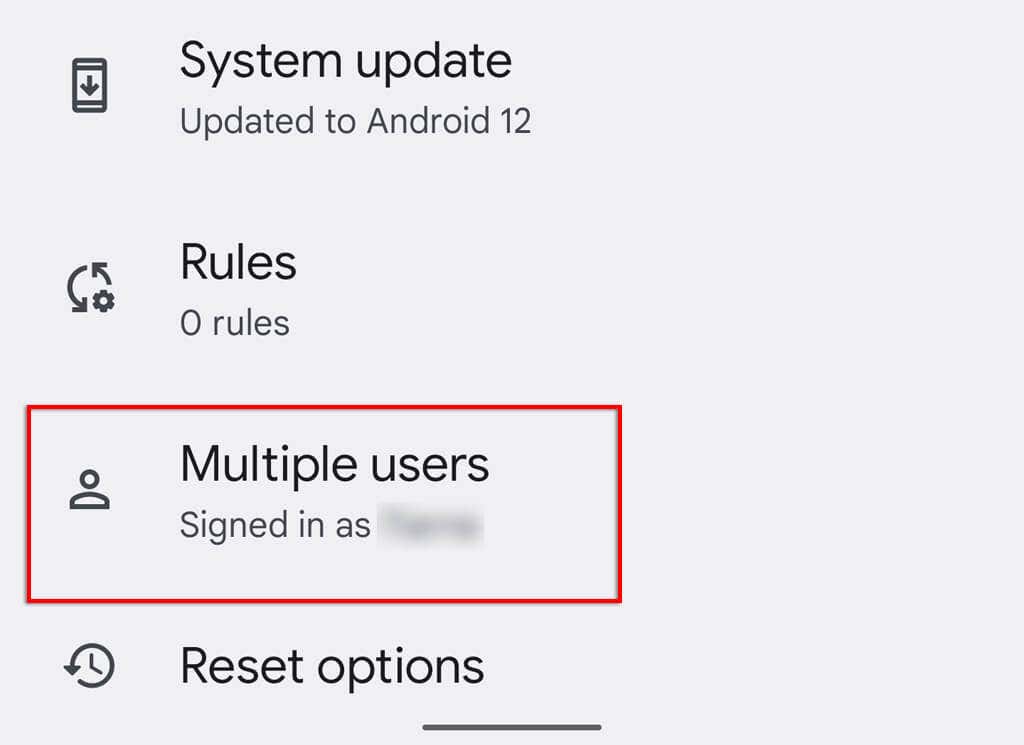
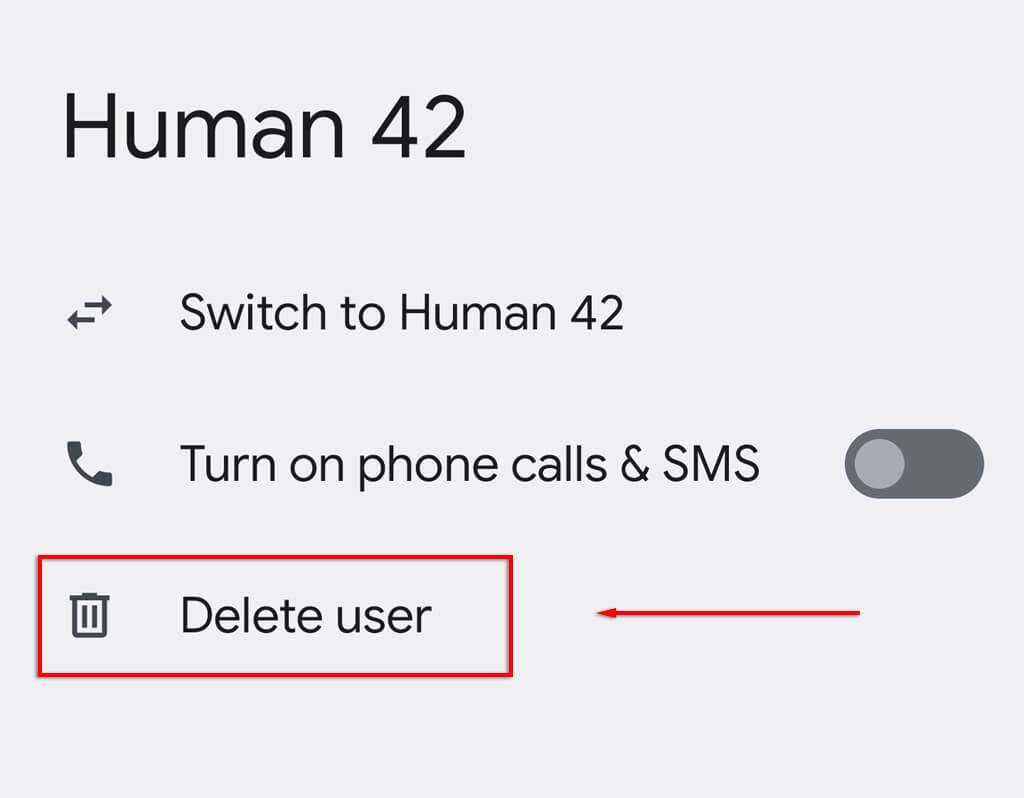
Как использовать гостевой режим на Android
Гостевой режим аналогичен добавлению новой учетной записи пользователя Android, но предлагает более временное решение и те же меры безопасности.
Чтобы включить гостевой режим:
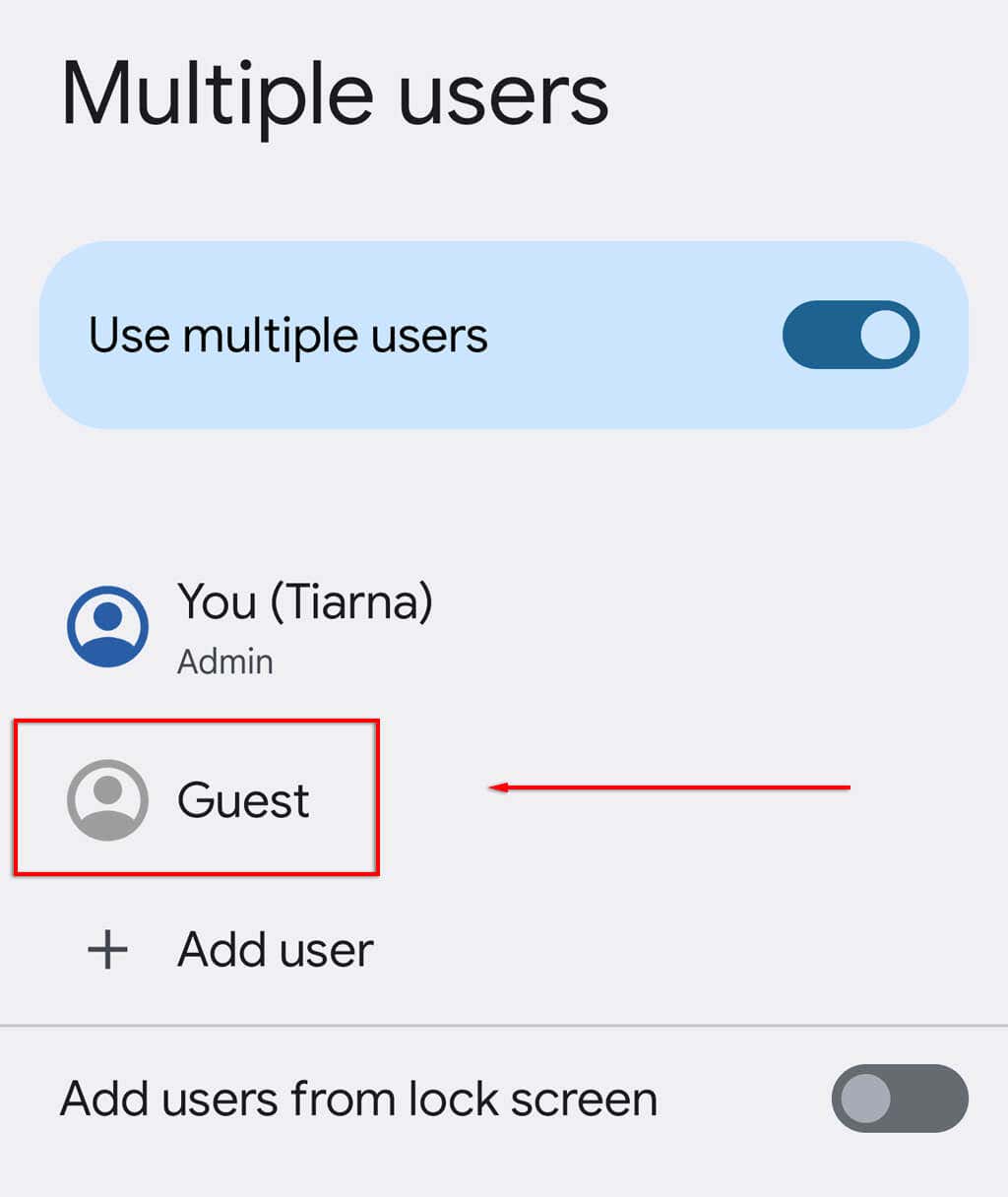
Примечание.Помните, что гостевой профиль может удалить или добавить приложения Android настраивать экран блокировки и отображение телефона.
Эффективно управляйте своим устройством
Независимо от того, пользуетесь ли вы планшетом с членами семьи или требуете, чтобы несколько членов команды имели свои разрешения и пользовательские настройки на одном устройстве, лучше всего использовать несколько учетных записей пользователей. С помощью этого руководства вы сможете легко создавать новую учетную запись пользователя и управлять ею.
.